惠普205g1一体机是专门为入门用户设计的电脑。这款电脑设计体积小,便于移动,可以轻松处理日常办公任务,具有出色的可靠性和性价比。今天就和大家分享一下u盘装系统.给惠普205g1一体机安装win10系统的教程,不了解的朋友来看看。
安装win10系统的操作步骤:
1.首先制作一个最新版本的u盘启动盘,根据启动屏幕的提示重启电脑,按启动热键f9引导u盘启动,然后进入u盘专家主菜单界面,选择运行win8pe,按回车键进入,如图:
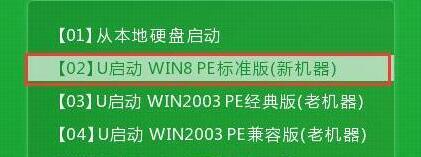
2.然后在U expert pe安装工具中,我们从下拉菜单中选择win10系统镜像文件,选择c盘作为系统盘,在c盘中安装win10镜像,点击OK,如图:
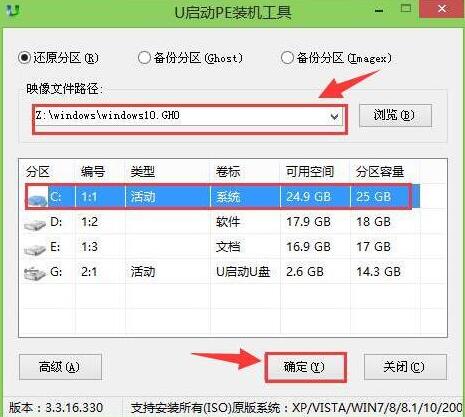
3.这是系统将弹出的提示框,程序将执行恢复操作。点击确定,如图:
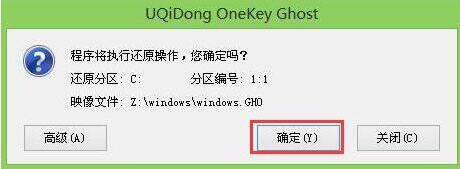
4.然后就是系统恢复的过程。恢复成功后,系统会重新启动计算机,然后安装程序,如图:

5.win10系统安装完成后,可以进行相关的系统设置,安装完成后win10可以正常使用。如图所示:
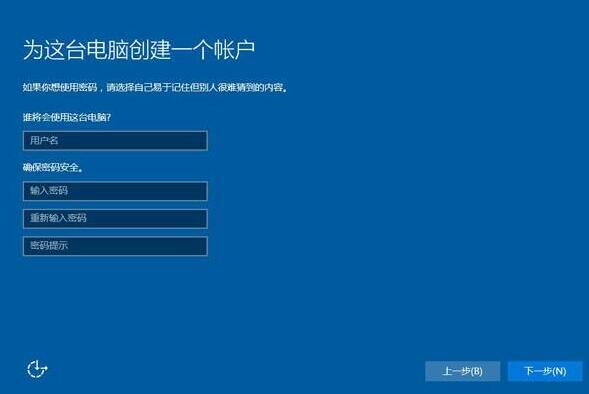
这里详细介绍了在惠普205g1一体机上安装win10系统与u盘装系统的教程。如果您对u盘系统感兴趣,您可以使用本教程为您的计算机安装win10系统。

